-Рубрики
- бижу (157)
- бисер (60)
- валяние (29)
- вкусно?вкусно! (658)
- бисквит (15)
- десерт (30)
- консервирование (5)
- конфетки (44)
- курица (43)
- ликеры настойки (6)
- мороженое (7)
- мясо (28)
- напитки (5)
- несладкие пироги (69)
- рыба (29)
- салаты (67)
- сладкие пироги (124)
- соусы (12)
- суп (5)
- тесто (28)
- украшение блюд (6)
- хлеб (14)
- вышивка (40)
- вязание для доченьки (831)
- болеро жилет (102)
- деткам (174)
- идеи (61)
- ирландия (35)
- купальник (8)
- пончо (23)
- учусь вязать (149)
- шапочки (71)
- вязание для мужчин (21)
- вязание крючком (147)
- туники топы (70)
- дача (49)
- садовые скульптуры (4)
- декупаж (122)
- дракоши (26)
- игрушки (246)
- глазки (7)
- носочные (8)
- интернет (54)
- интернет-магазины (8)
- интерьер (142)
- коробки и коробочки (68)
- маникюр (1)
- мыло (7)
- новы год (77)
- оленьке (2)
- отдых (52)
- папье-маше (6)
- прически (6)
- ремонт стройка (12)
- роспись (2)
- рукоделие (763)
- бутылки (39)
- валентинки (21)
- идеи (151)
- имитация (8)
- казанши (60)
- квилинг (63)
- кусудама (5)
- пасха (53)
- плетение из газет (29)
- свечи (4)
- соленое тесто (42)
- цветы (103)
- скрапбукинг (45)
- сумки (28)
- тапочки (20)
- топиарий (59)
- торты (121)
- украшаю торт (10)
- точечная роспись (60)
- холодный фарфор (29)
- худеем здорово (48)
- для красоты и чистоты (7)
- шитье (207)
- детям (25)
- идеи (59)
- подушки (19)
- учусь шить (42)
-Поиск по дневнику
-Подписка по e-mail
-Постоянные читатели
-Сообщества
-Статистика
Без заголовка |
FSCapture
(очень интересная программка)
 Речь пойдет об одной очень интересной программе, которая называется FSCapture, или FastStone Capture. FSCapture представляет из себя мощный, легкий, но полнофункциональный инструмент захвата экранного изображения, попросту говоря, изготовления скринов экрана, или скриншотов. FSCapture может делать снимки окон, объектов, меню, полного экрана и даже экрана с прокруткой.
Речь пойдет об одной очень интересной программе, которая называется FSCapture, или FastStone Capture. FSCapture представляет из себя мощный, легкий, но полнофункциональный инструмент захвата экранного изображения, попросту говоря, изготовления скринов экрана, или скриншотов. FSCapture может делать снимки окон, объектов, меню, полного экрана и даже экрана с прокруткой.
Средства редактирования FSCapture включают в себя добавление стрелок, текстов, линий, различных фигур в изображение, обрезку.
Кроме того, FSCapture позволяет записывать все, что происходит на экране, в виде ролика, позволяет записывать при этом звук с микрофона или системный, непосредственно с компьютера.
В FSCapture есть также инструменты, очень полезные и даже просто необходимые для тех, кто делает сайты и для вебдизайнеров. Это экранная лупа, пипетка для определения цвета любой точки экрана и экранная линейка с встроенной в нее рулеткой.
Данная версия FSCapture является портативной. Это значит, что она не устанавливается на компьютере, ее достаточно просто скачать и разархивировать. И можно ей пользоваться.
Скачали, там архив, распаковываем его - в нем папка
Открываем эту папку - и видим файлики:
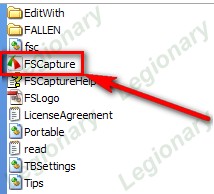
Кликаем по файлу по стрелке, наша программа запустится. Выглядит она очень миниатюрно, не мешает, легко двигается в нужное место:
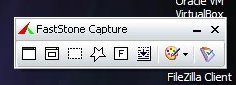
Начнем теперь подробнее разбираться с этой программой. Запустим ее, и будем изучать по каждой кнопке.

Скрин экрана с помощью FSCapture

Самая первая кнопка называется Захват активного окна. Она делает снимок окна, которое активно, то есть находится на переднем плане Вашего монитора. Нажимаем кнопку, и скрин экрана сделан. Он открывается в редакторе, где скрин можно обработать.
Следующая кнопке называется Захват окна. Нажимаем и видим, что то, что захватывается, выделяется красной рамкой. Наводя мышкой на нужный объект, мы можем сделать скриншот кнопки, какого-то поля, окна или скрин всего экрана.
Следующая кнопка — Захват прямоугольной области. Наверное. эта кнопка чаще всего используется, потому что она очень удобная. По крайней мере, именно эту кнопку я использую чаще всего, когда делаю скрины экрана. Когда мы на нее нажимаем, мы можем выбрать только ту область, которая нам необходима. В отдельном окошке при этом появляется увеличенная часть экрана, чтобы мы могли точнее выбрать эту область, с точностью до пикселя.
Затем идет кнопка — Захват произвольной области, уже не прямоугольной, а фигурной. Довольно удобная кнопка, если нам нужно выбрать что-то отдельное в тексте или изображении.
Следующая кнопке — Захват всего экрана, то есть делается снимок всего, что показывается в данный момент на мониторе. Если мы при включенной FSCapture нажмем на кнопку PrintScreen на клавиатуре, то скрин всего экрана тоже попадет в редактор FSCapture. Именно таким образом можно делать скрины всплывающих окон, которые появляются, если мы наводим на какое-то меню мышкой. Если же мы хотим сделать при этом скрин только части экрана, следует нажимать Ctrl + PrintScreen, то есть, удерживая кнопку Ctrl нажатой, нажать кнопку PrintScreen.
Последняя кнопка, которая относится к скринам экрана - это Захват окна с прокруткой. Нажимаем на кнопку, нажимаем левой клавишей мышки по экрану и удерживаем клавишу нажатой. Экран при этом начинает прокручиваться вниз. Таким образом, в скрин попадет не только то, что видно на мониторе, но и то, что находится внизу, в области прокрутки.
Возможности программы FSCapture не ограничиваются только функциями изготовления скринов экрана. Запись с экрана, определение цветов, экранная лупа, измерение расстояний на мониторе — все это возможно с помощью FSCapture.
| Рубрики: | интернет |
| Комментировать | « Пред. запись — К дневнику — След. запись » | Страницы: [1] [Новые] |






